今天和大家分享一下win10系统关闭360U盘悬浮窗口问题的解决方法,在使用win10系统的过程中经常不知道如何去解决win10系统关闭360U盘悬浮窗口的问题,有什么好的办法去解决win10系统关闭360U盘悬浮窗口呢?小编教你只需要1、在win10专业版系统中打开360的主界面,点击右上角的菜单图标,如图所示; 2、在弹出的菜单中选择“设置”,如图所示;就可以了;下面就是我给大家分享关于win10系统关闭360U盘悬浮窗口的详细步骤::
1、在win10专业版系统中打开360的主界面,点击右上角的菜单图标,如图所示;
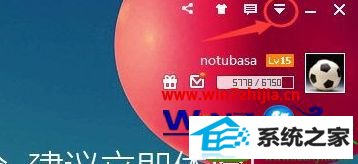
2、在弹出的菜单中选择“设置”,如图所示;
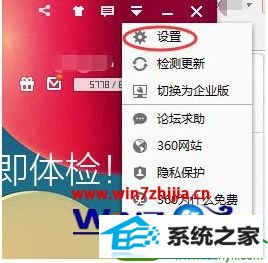
3、进入“360设置中心”后,在左侧打开“安全防护中心--U盘安全防护”;

4、把“插入U盘后显示U盘悬浮窗”前面的勾去掉;

5、最后点击“确定”按钮进行保存。
关于win10专业版系统怎么关闭360 U盘悬浮窗口就为大家介绍到这边了,有需要的用户们可以采取上面的方法来关闭就可以了,更多精彩内容欢迎继续关注!
分享到: